您windows系统目前的非unicode程式使用语言 Win10系统如何修改非Unicode程序语言为中文简体
您windows系统目前的非unicode程式使用语言,在当今数字化时代,Windows系统已成为我们生活和工作中不可或缺的一部分,在使用Windows 10系统时,我们可能会遇到非Unicode程序语言不是中文简体的情况。这可能会给我们带来一些困扰和不便。幸运的是我们可以通过一些简单的步骤来修改非Unicode程序语言为中文简体,从而更好地适应我们的需求和习惯。接下来让我们一起来了解如何进行这些修改,让我们的Windows系统更加贴近我们的语言和文化。
操作方法:
1.左下角Windows系统图标右键,点击搜索。繁体系统输入“控制台”,英文系统输入“Control panel”,简体系统输入“控制面板”,然后打开控制面板界面;
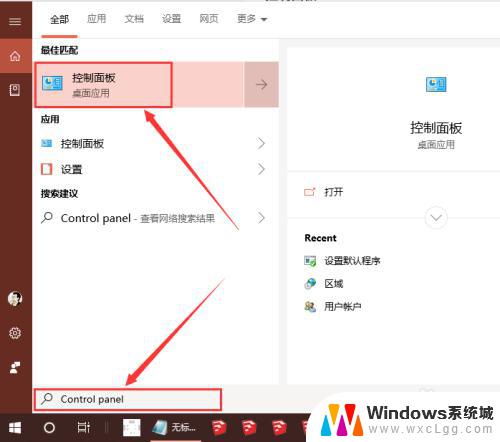
2.在控制面板中点击“时钟与区域”;
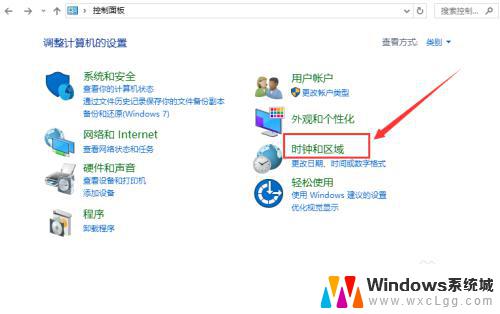
3.然后在点击“区域”;
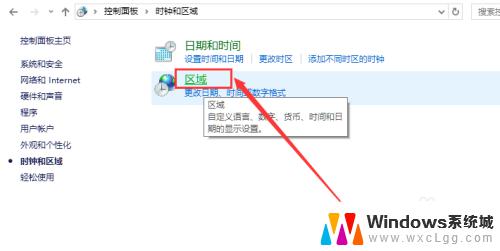
4.点击界面中的“管理”栏目,点击“更改系统区域设置”;
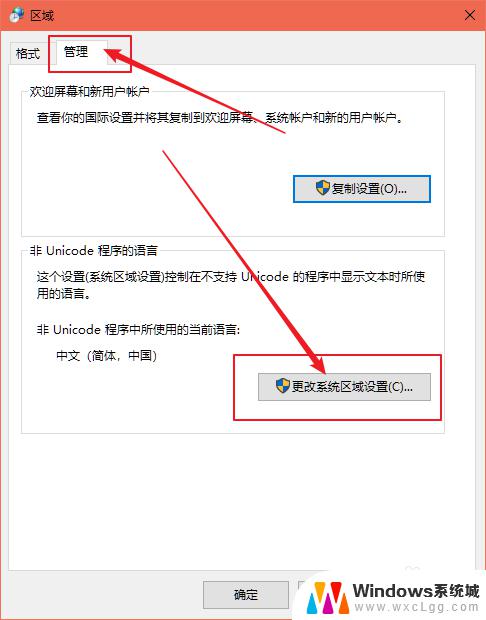
5.这里选择不支持Unicode的程序中的文字语言为“中文(简体,中国)”;
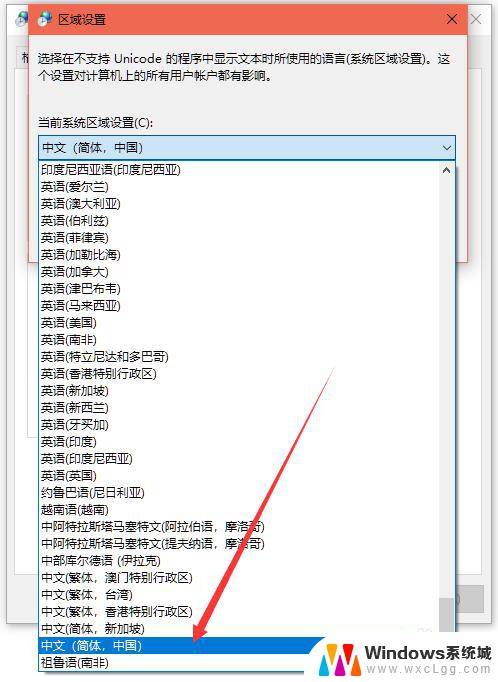
6.“Beta版”位置的方块的对勾一定要取消,否则无效。
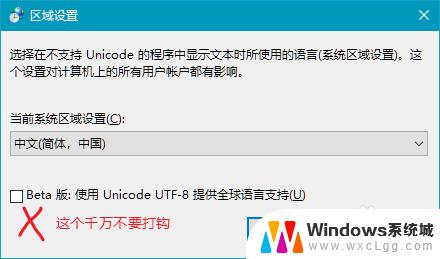
7.然后确定,重启系统。这样繁体版系统或者英文版系统,就可以正常显示中国简体环境制作的程序或者资源的文字语言了。
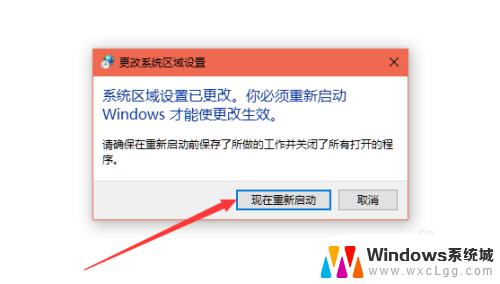
8.草图大叔设计库经验分享!
以上是您的Windows系统目前非 Unicode 程序所使用的语言,如需进行操作,请按照以上步骤进行,希望本文能够对您有所帮助。
您windows系统目前的非unicode程式使用语言 Win10系统如何修改非Unicode程序语言为中文简体相关教程
-
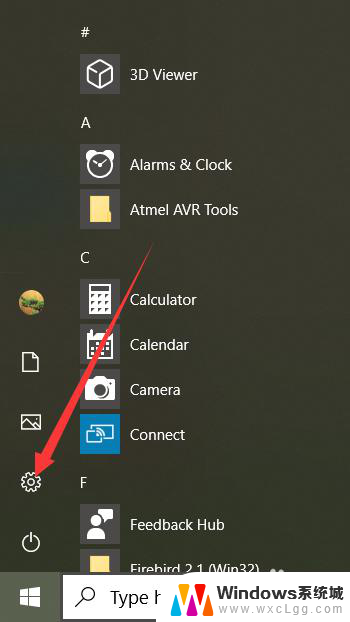 win10调整系统语言 Win10中文语言切换教程
win10调整系统语言 Win10中文语言切换教程2023-12-24
-
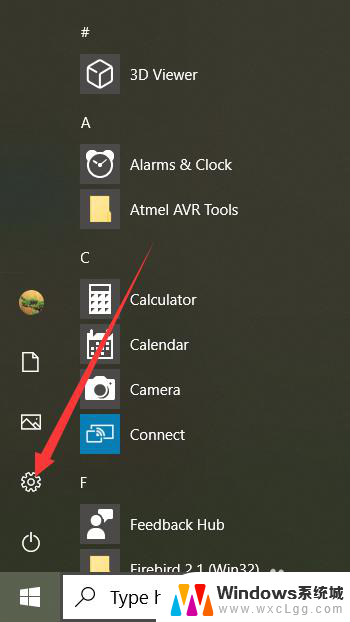 win10系统语言无法改成中文 Win10中文语言切换方法
win10系统语言无法改成中文 Win10中文语言切换方法2024-06-16
-
 window10系统没有中文 win10如何将系统语言设置为中文
window10系统没有中文 win10如何将系统语言设置为中文2025-03-21
-
 windows10系统语言 win10如何设置中文系统语言
windows10系统语言 win10如何设置中文系统语言2023-09-28
-
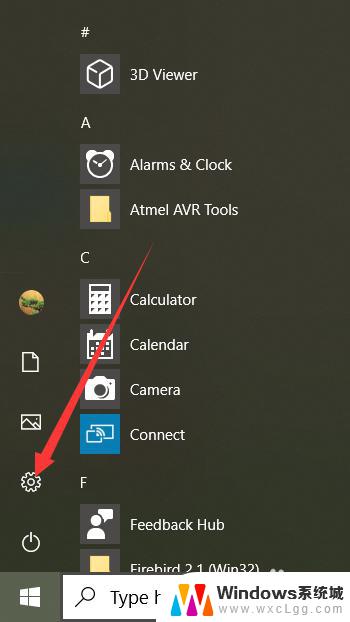 win10更改语言成中文 Win10切换中文语言教程
win10更改语言成中文 Win10切换中文语言教程2023-11-02
-
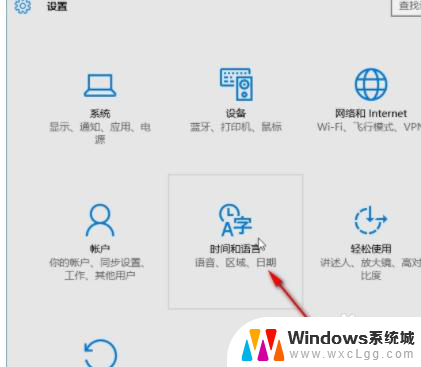 win10的区域语言在哪? win10系统区域和语言设置方法
win10的区域语言在哪? win10系统区域和语言设置方法2024-11-05
- 笔记本语言怎么改成中文 Win10如何设置中文语言界面
- win10 语言 美式键盘 Win10美式键盘设置教程
- 更换win10语音输入语言 Windows 10如何调整文本到语音转换的声音
- 应用怎么改图标 Windows10系统应用程序图标修改教程
- win10怎么更改子网掩码 Win10更改子网掩码步骤
- 声卡为啥没有声音 win10声卡驱动正常但无法播放声音怎么办
- win10 开机转圈圈 Win10开机一直转圈圈无法启动系统怎么办
- u盘做了系统盘以后怎么恢复 如何将win10系统U盘变回普通U盘
- 为什么机箱前面的耳机插孔没声音 Win10机箱前置耳机插孔无声音解决方法
- windows10桌面图标变白了怎么办 Win10桌面图标变成白色了怎么解决
win10系统教程推荐
- 1 win10需要重新激活怎么办 Windows10过期需要重新激活步骤
- 2 怎么把word图标放到桌面上 Win10如何将Microsoft Word添加到桌面
- 3 win10系统耳机没声音是什么原因 电脑耳机插入没有声音怎么办
- 4 win10怎么透明化任务栏 win10任务栏透明效果怎么调整
- 5 如何使用管理员身份运行cmd Win10管理员身份运行CMD命令提示符的方法
- 6 笔记本电脑连接2个显示器 Win10电脑如何分屏到两个显示器
- 7 window10怎么删除账户密码 Windows10删除管理员账户
- 8 window10下载游戏 笔记本怎么玩游戏
- 9 电脑扬声器不能调节音量大小 Win10系统音量调节功能无法使用
- 10 怎么去掉桌面上的图标 Windows10怎么删除桌面图标